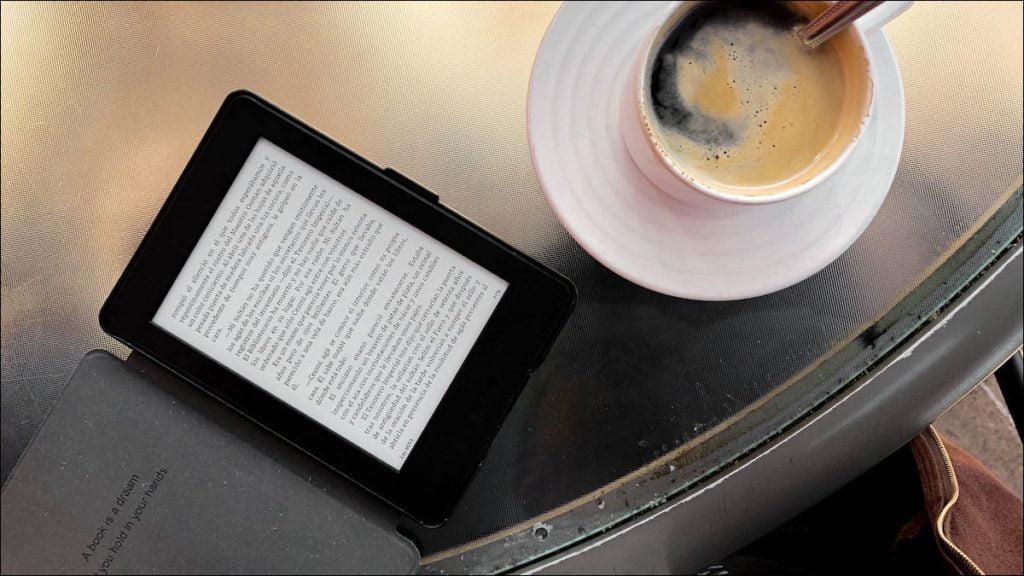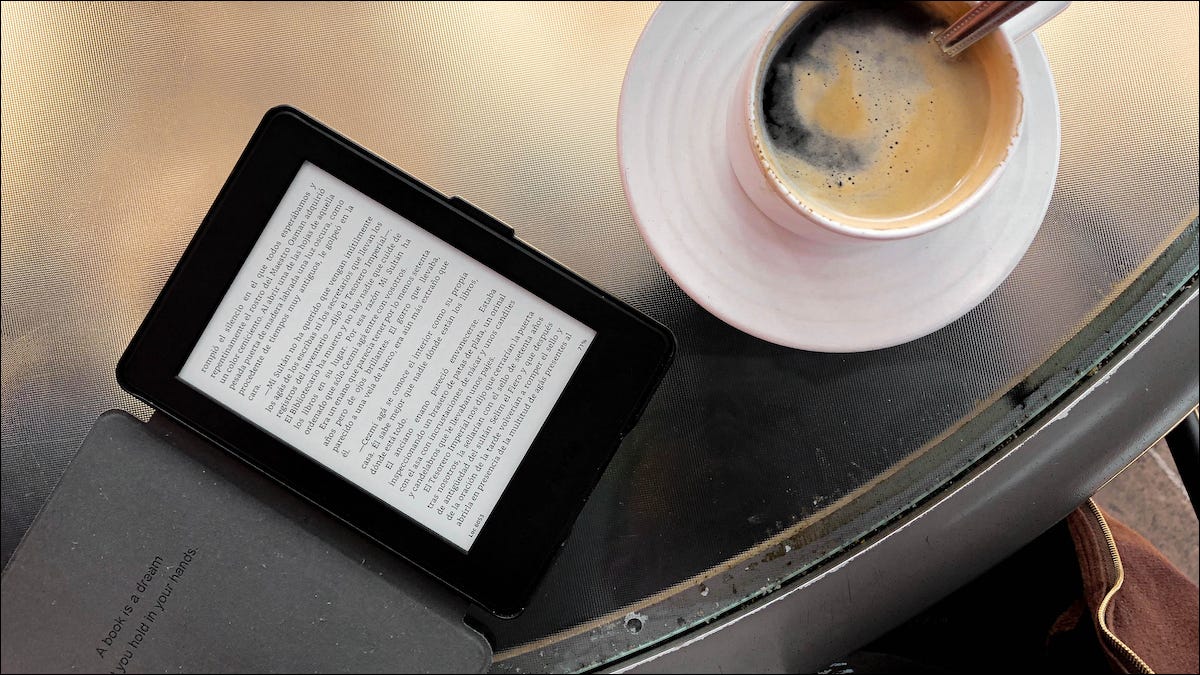 Fabricio Torres / Shutterstock.com
Fabricio Torres / Shutterstock.com
Amazon Kindle tiene una gran biblioteca de libros electrónicos que puede leer en su dispositivo Kindle. Pero a veces el libro que desea no está disponible en la tienda Kindle. Aquí se explica cómo transferir cualquier libro electrónico a su Kindle usando Calibre.
Cómo configurar Calibre en su computadora
Usaremos la aplicación de administración de libros electrónicos gratuita y de código abierto. Calibre. Está disponible en Windows, Mac y Linux. La aplicación está repleta de funciones de nivel profesional, pero también es fácil de usar si desea hacer algo simple como administrar su biblioteca de libros electrónicos o transferir libros electrónicos entre dispositivos.
La mejor parte de Calibre es que admite la conversión de formatos. No tiene que preocuparse por descargar archivos en formato MOBI (que es el formato de libro electrónico predeterminado de Amazon Kindle). Incluso si tiene libros electrónicos en formato ePub abiertos, Calibre convertirá el libro electrónico por usted antes de transferirlo a su Kindle (siempre que esté usando un libro electrónico sin DRM).
Ir a El sitio web de Calibre para descargar la aplicación. Después de instalarlo, el Asistente de bienvenida de Calibre lo guiará a través del proceso de instalación.
El primer paso es elegir una ubicación para su biblioteca Calibre. Puede utilizar la ubicación predeterminada o hacer clic en el botón «Cambiar» para elegir una carpeta diferente. Si planea administrar toda su biblioteca de libros electrónicos con Calibre, le recomendamos que utilice una carpeta de Dropbox o iCloud Drive para almacenar su biblioteca de Calibre. Una vez que haya elegido su ubicación preferida, haga clic en el botón «Siguiente».
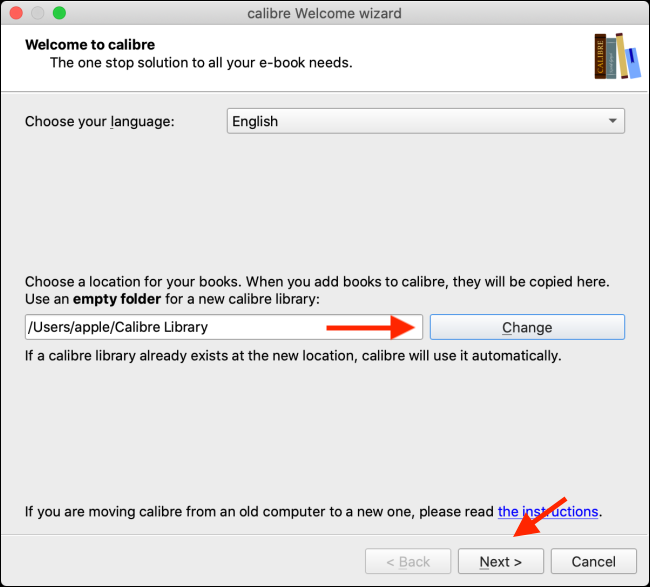
En la siguiente pantalla, elija su modelo de Kindle, luego haga clic en el botón «Siguiente».
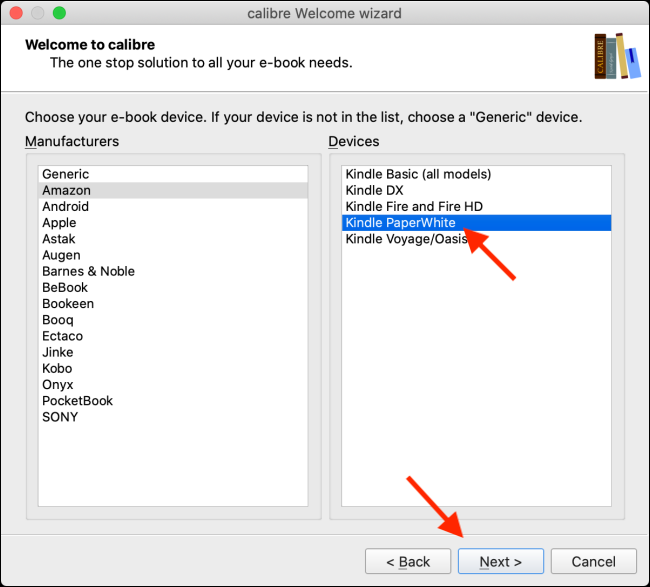
En la siguiente pantalla, Calibre le preguntará si desea configurar la entrega inalámbrica de correo electrónico para libros electrónicos. Si ha configurado una dirección de correo electrónico de Kindle, ingrese los detalles y luego haga clic en el botón «Siguiente». Este es un paso opcional porque no usaremos el método de correo electrónico para transferir libros electrónicos.
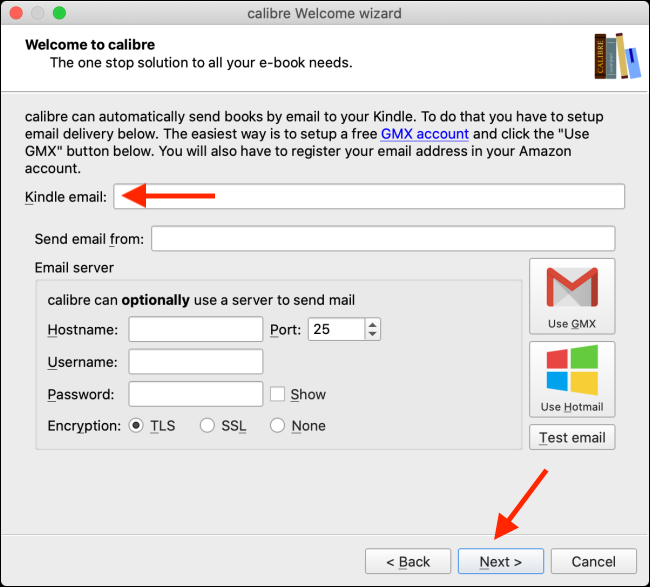
Ahora ha terminado de configurar Calibre. Haga clic en el botón «Finalizar» para iniciar la aplicación Calibre.
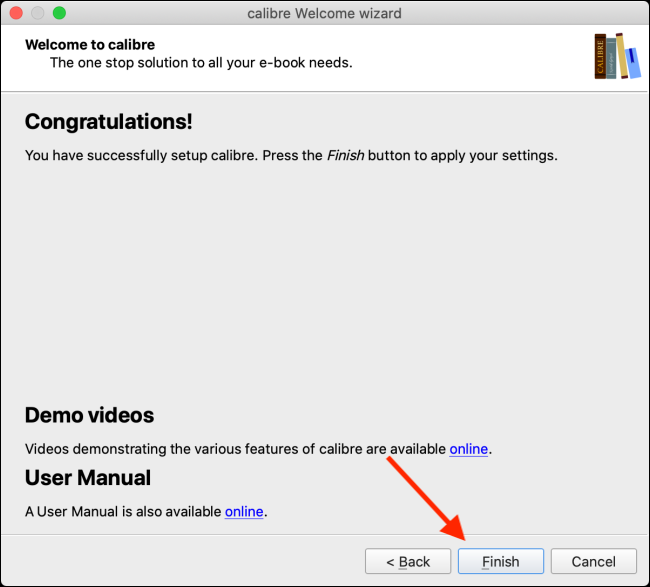
Cómo transferir libros a Kindle usando Calibre
Ahora que ha abierto la aplicación Calibre eBook Manager en su PC con Windows, Mac o computadora Linux, es hora de agregar sus libros descargados. Puede utilizar libros electrónicos en formato MOBI y ePub.
Para agregar libros electrónicos a Calibre, simplemente arrastre el libro electrónico a la ventana de Calibre desde donde lo guardó en su computadora.
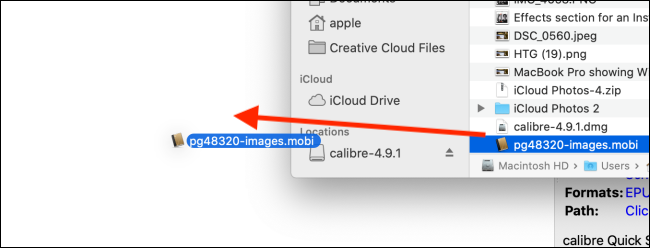
En uno o dos segundos, Calibre importará el libro electrónico y recuperará los metadatos asociados, los detalles del libro y la portada.
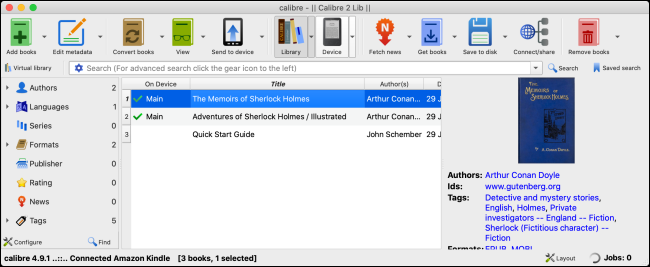
Conecte su Kindle a su computadora con un cable USB. Una vez que Calibre reconozca su Kindle, verá una nueva columna «En el dispositivo» junto a la columna del título del libro.
Ahora transfiramos los libros electrónicos a la memoria del Kindle. Seleccione un libro (o varios libros) y luego haga clic con el botón derecho en los libros electrónicos seleccionados. En el menú contextual, haga clic en el botón «Enviar a dispositivo», luego elija la opción «Enviar a memoria principal».
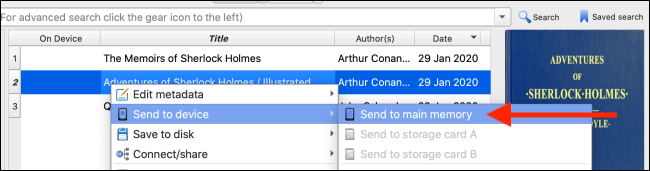
Si seleccionó un libro electrónico MOBI, la transferencia se completará en uno o dos segundos. Si ha seleccionado un libro electrónico ePub, Calibre le preguntará si desea convertir el libro antes de la transferencia. Aquí, haga clic en el botón «Sí».
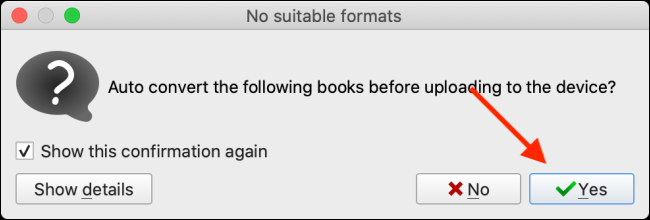
Calibre convertirá el eBook primero y luego lo transferirá. Tardará un poco más, dependiendo del tamaño del eBook.
Puede hacer clic en el botón «Trabajos» en la esquina inferior derecha para seguir el progreso.
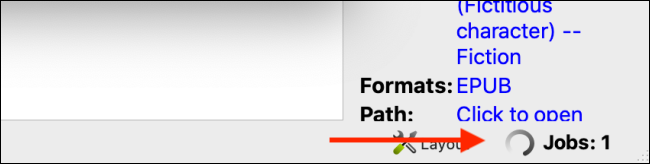
Desde allí, puede ver un historial de todas las importaciones, conversiones y transferencias en todos sus dispositivos.
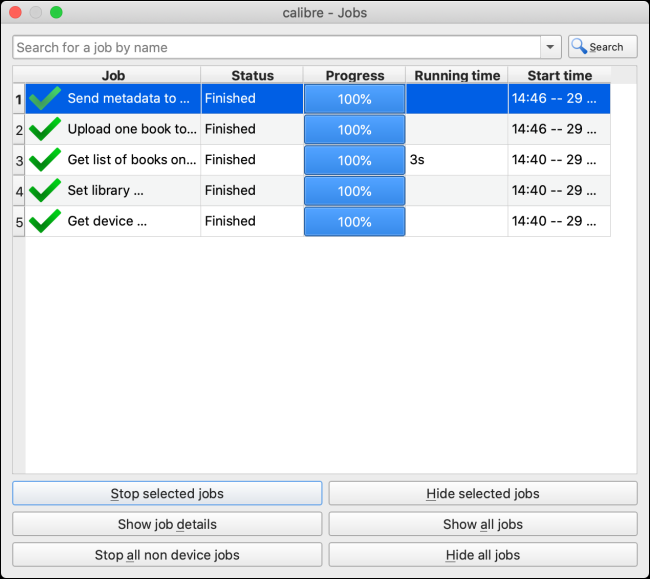
Una vez que haya transferido todos los libros electrónicos deseados a su Kindle, es hora de expulsar el dispositivo de forma segura. Puede hacerlo directamente desde Calibre.
En la barra de herramientas superior, haga clic en el icono desplegable junto al botón «Dispositivo» y seleccione la opción «Expulsar este dispositivo».
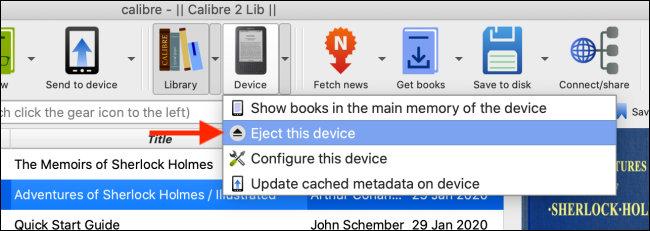
Ahora puede desconectar el dispositivo Kindle de su computadora y comenzar a leer el libro que transfirió.
Puedes hacer mucho más con Kindle fuera del ecosistema de Amazon. Por ejemplo, puede buscar y guardar todos sus aspectos destacados y notas desde su dispositivo Kindle sin utilizar ningún software de terceros.